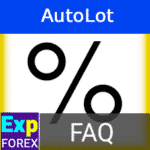
ความลับ Autolot ของฉัน ล็อตไดนามิกหรือ Autolot ความเสี่ยงจากความสมดุล

MQL VPS คืออะไร: MetaTrader 4/5 เซิร์ฟเวอร์เฉพาะจาก MetaQuotes
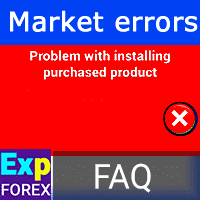
ข้อผิดพลาด: ปัญหาในการติดตั้งผลิตภัณฑ์ที่ซื้อมา
คู่มือนี้เหมาะสำหรับผู้ที่กำลังประสบปัญหาในการติดตั้งผลิตภัณฑ์ที่ซื้อจากตลาดอย่างเป็นทางการของ ที่ปรึกษาผู้เชี่ยวชาญ (Expert Advisor) สำหรับ ฟอเร็กซ์ (Forex) บน MQL5.com
คู่มือนี้จะช่วยคุณแก้ปัญหาในการติดตั้ง ที่ปรึกษาผู้เชี่ยวชาญ จาก ตลาด (Market) ได้
มีหลายสาเหตุที่อาจเป็นไปได้
ถ้าคุณพบปัญหาหรือข้อผิดพลาดใด ๆ ในขณะติดตั้ง ที่ปรึกษาผู้เชี่ยวชาญ จาก ตลาด MQL5 ไม่ต้องกังวล เราพร้อมช่วยเหลือ!
ทีมงานของเราได้รวบรวมรายการวิธีแก้ปัญหาที่มีประสิทธิภาพเพื่อช่วยคุณผ่านอุปสรรคในการติดตั้ง ทำตามคำแนะนำทีละขั้นตอน แล้วคุณจะสามารถใช้งาน ที่ปรึกษาผู้เชี่ยวชาญ ได้อย่างรวดเร็ว
ผมจะเน้นปัญหาที่ผมเคยเจอและแก้ไขได้ด้วยตัวเอง
- ใน เทอร์มินัล (Terminal) ของตลาด ไม่มีสินค้าใด ๆ ปรากฏให้เห็น
- MQL4 Market: failed to create a temp file for downloading product ‘XXXXXXXX’ [267]
- หน้า Market ในเทอร์มินัลขึ้นเป็นหน้าว่าง
- ไม่สามารถดาวน์โหลดผลิตภัณฑ์ได้
- ติดตั้งไม่สำเร็จ
- invalid license

ถ้าคุณพบข้อผิดพลาดในบันทึก (logs) ของ EA หรือเซิร์ฟเวอร์ โปรดอ่านหนังสือคู่มือของเรา:
Invalid license
สวัสดีครับ เรื่องนี้อาจเกิดขึ้นได้เนื่องจากอัปเดตระบบปฏิบัติการหรือปัจจัยอื่น ๆ
แอปพลิเคชันที่ติดตั้งไว้จะไม่สามารถทำงานได้ในระบบปฏิบัติการที่ถูกแก้ไขแล้ว
คุณจำเป็นต้องติดตั้งใหม่ และจะต้องมีการใช้งานการเปิดใช้ (activation) ใหม่
ในการติดตั้งเวอร์ชันใหม่ คุณจำเป็นต้องลบที่ปรึกษาผู้เชี่ยวชาญรุ่นเก่าออกจาก Navigator และ ติดตั้งที่ปรึกษาผู้เชี่ยวชาญใหม่จากตลาด!
คำเตือน! เมื่อทำการติดตั้งใหม่ อาจมีการใช้สิทธิ์การเปิดใช้งาน (activation) เพิ่มขึ้น 1 ครั้ง
เมื่อคุณคลิก Install หรือ Download แล้วไม่มีอะไรเกิดขึ้น
หากเมื่อคลิกปุ่ม install หรือ download แล้วเทอร์มินัลของคุณไม่ดาวน์โหลด
นั่นเป็นเพราะคุณมี MetaTrader หลายตัวติดตั้งไว้ในเครื่อง
เว็บไซต์ mql5 ไม่รู้ว่าควรเปิดเทอร์มินัลตัวไหน
วิธีแก้ปัญหาคือให้เปลี่ยนพารามิเตอร์ใน Registry
คำเตือน! สำหรับมืออาชีพหรือผู้ที่มีสิทธิ์ Administrator เท่านั้น!
ไปที่ Registry Editor
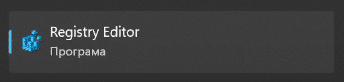
ค้นหาคีย์ mql4buy หรือ mql5buy

ตัวอย่างเช่น Computer\HKEY_CLASSES_ROOT\mql4buy\shell\open\command
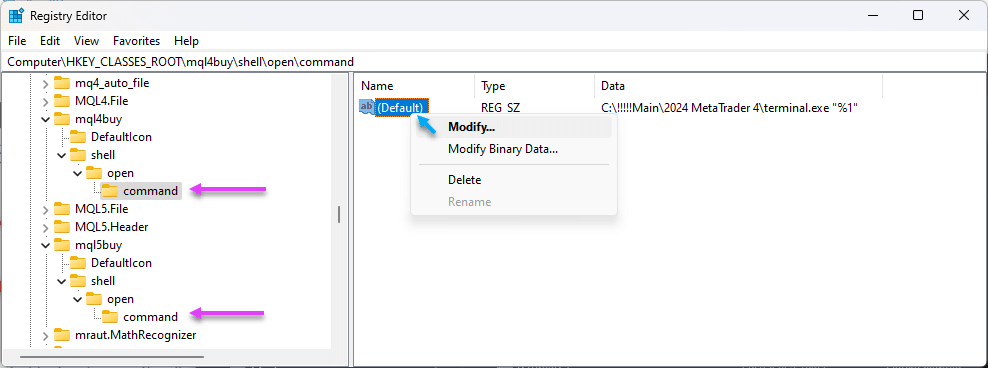
เปลี่ยนค่า key ให้เป็น path ของโฟลเดอร์หลัก MetaTrader 4 ของคุณ

การติดตั้งที่ปรึกษาผู้เชี่ยวชาญจากตลาดบนระบบ MAC OS และ LINUX
คุณสามารถติดตั้งเทอร์มินัลและที่ปรึกษาผู้เชี่ยวชาญจากร้านค้าได้บน
ในปี 2021 คุณสามารถดาวน์โหลดแพ็กเกจ DMG MetaTrader พร้อมใช้งานและติดตั้ง MetaTrader บน Mac OS
- ดาวน์โหลด MetaTrader 5 สำหรับ macOS >>
- MetaTrader 4 สำหรับ macOS
- ฟอรัมและการสนทนาเกี่ยวกับ MetaTrader สำหรับ MAC OS
ลองติดตั้ง Wine ก่อน:
ถ้าไม่ได้ผล ให้ลองติดตั้ง Windows ในลักษณะ Virtual
ข้อผิดพลาด: หลังจากคลิก Install แล้วไม่มีอะไรเกิดขึ้น
หากหลังจากซื้อแล้ว คุณพบปัญหาในการติดตั้งโปรแกรมจากเทอร์มินัล เช่น คลิกปุ่ม Install แล้วไม่มีอะไรเกิดขึ้น และที่ปรึกษาผู้เชี่ยวชาญไม่ถูกติดตั้ง ให้ลองทำดังนี้:
- เปิดหน้าต่าง Navigator
- เลือก Advisors (Indicators)
- เลือกโฟลเดอร์ย่อย Market
- ค้นหาที่ปรึกษาผู้เชี่ยวชาญที่คุณต้องการ
- คลิกขวา
- Delete
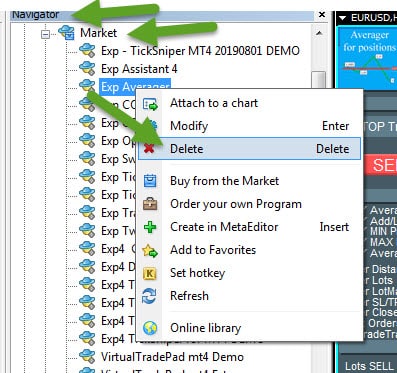
หลังจากนั้น ลองทำตามขั้นตอนการติดตั้งจากเทอร์มินัลอีกครั้ง!
ข้อผิดพลาด: ปัญหาเกี่ยวกับสัญลักษณ์ ????
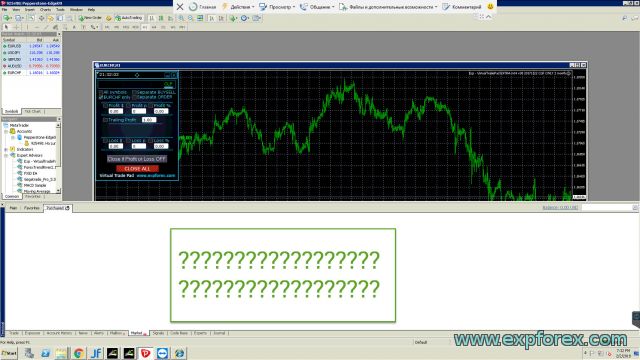
ปัญหาแรกที่มักเกิดขึ้นเมื่อผู้ใช้งานติดตั้งที่ปรึกษาผู้เชี่ยวชาญที่ซื้อมาใน VPS คือ Internet Explorer เวอร์ชันเก่า (8.h.hhhh) บน VPS เช่น ใน Windows 2008 (2012)
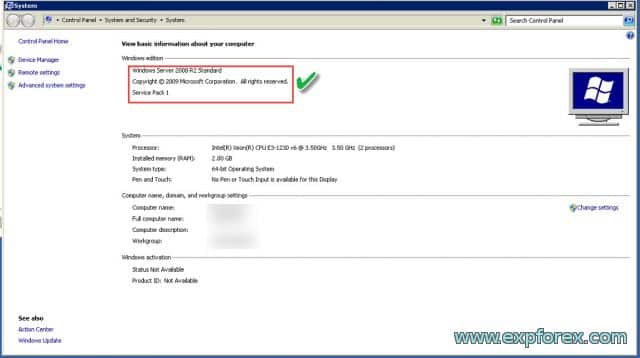
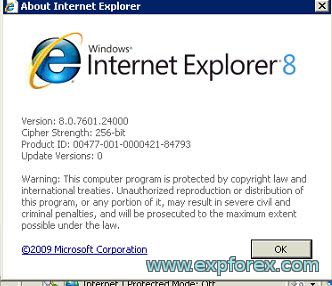
ข้อผิดพลาด: แนวทางแก้ไข – อัปเกรดเป็น Internet Explorer 11
วิธีแก้ปัญหาคือคุณต้องติดตั้ง Internet Explorer 11 เวอร์ชันล่าสุด
คุณสามารถดาวน์โหลดได้จากเว็บไซต์ทางการ
“https://support.microsoft.com/ru-ru/help/18520/download-internet-explorer-11-offline-installer“
หลังจากดาวน์โหลดและติดตั้งเสร็จ ให้รีสตาร์ทคอมพิวเตอร์
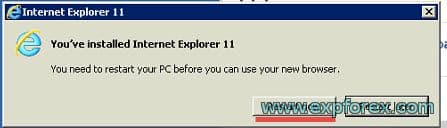
หลังจากนั้น ให้ตรวจสอบว่า IE ของคุณเป็นเวอร์ชัน 11 หรือใหม่กว่า

ข้อผิดพลาด: Windows 2008 32-bit อัปเดตเป็น Internet Explorer 8/9
หากระบบปฏิบัติการของคุณต่ำกว่า Windows 2008 R2 คุณสามารถติดตั้ง Internet Explorer อย่างน้อยเวอร์ชัน 8
เราได้พบเว็บไซต์ที่ดีสำหรับดาวน์โหลดและติดตั้ง IE เวอร์ชันเก่า ๆ
คุณสามารถติดตั้งเวอร์ชันที่เหมาะกับ Windows ของคุณ
ลิงก์ดาวน์โหลดตรงสำหรับ IE8:
- IE8 สำหรับ Windows XP
- IE8 สำหรับ Windows Server 2003 32-bit
- IE8 สำหรับ Windows Server 2003 64-bit
- IE8 สำหรับ Windows Vista และ Windows Server 2008 32-bit
- IE8 สำหรับ Windows Vista และ Windows Server 2008 64-bit
ข้อผิดพลาด: ลบฐานข้อมูล Market
แต่ยังไม่หมดเท่านี้
คุณต้องลบไฟล์ฐานข้อมูลของร้านค้า (Market) เก่า
ถ้าคุณได้พบตัวอย่างข้อผิดพลาดต่อไปนี้:
G 2 12:02:42.342 MQL5 Market failed download product ‘Exp TickSniper PRO FULL’ (www.mql5.com:443 send failed [500: Internal Server Error])
ND 2 12:05:08.603 MQL5 Market failed download product ‘Exp TickSniper PRO FULL’ (www.mql5.com:443 send failed [500: Internal Server Error])
RR 2 12:12:10.246 MQL5 Market failed download product ‘Exp TickSniper PRO FULL’ (www.mql5.com:443 send failed [500: Internal Server Error])
FS 2 12:12:12.859 MQL5 Market failed download product ‘Exp TickSniper PRO FULL’ (www.mql5.com:443 send failed [500: Internal Server Error])
ให้ไปที่โฟลเดอร์ Common data ของเทอร์มินัล:
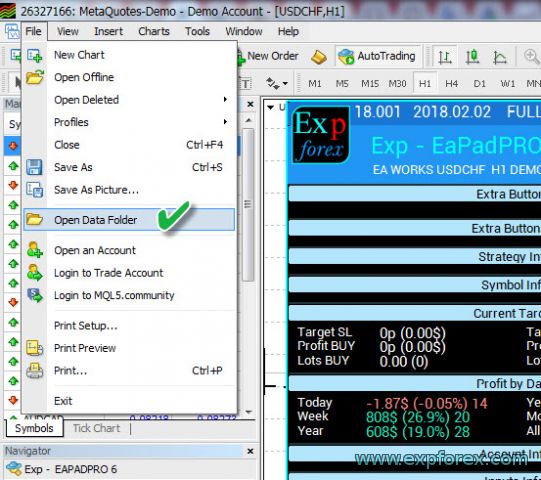
หรือ C:\Users\YOUR LOGIN
ให้เข้าไปในโฟลเดอร์นั้นและลบไฟล์ฐานข้อมูลของ Market
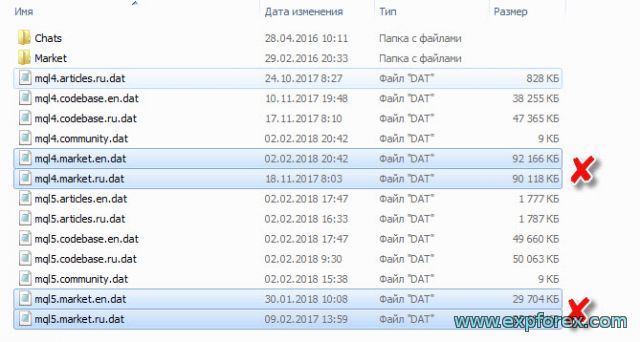
- รีสตาร์ทเทอร์มินัล!
- จากนั้นเปิดแท็บ Market ในเทอร์มินัลของคุณและรอ 1-5 นาทีเพื่อให้เทอร์มินัลดาวน์โหลดฐานข้อมูลของร้านค้าใหม่
- คุณสามารถพบสินค้าที่ซื้อแล้วในแท็บ Shopping (Purchased) และติดตั้งที่ปรึกษาฟอเร็กซ์ที่คุณซื้อไว้!
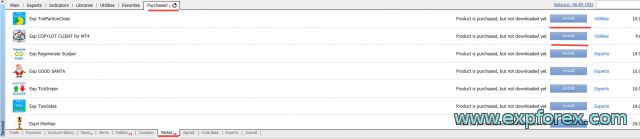
ข้อผิดพลาด: ในการดาวน์โหลดที่ปรึกษาผู้เชี่ยวชาญจากตลาด (error 267 หรือ 12152)
มีข้อผิดพลาดบางอย่างที่ทำให้ไม่สามารถดาวน์โหลดสินค้าที่ซื้อจากร้านค้าได้
จำเป็นต้องเปิด MetaTrader ในฐานะ Administrator! RUN AS ADMINISTRATOR

1. ไปที่โฟลเดอร์ที่ติดตั้งเทอร์มินัลและหาไฟล์ terminal.exe – คลิกขวา – Properties
2. ไปที่แท็บ Security แล้วคลิกปุ่ม “Edit”
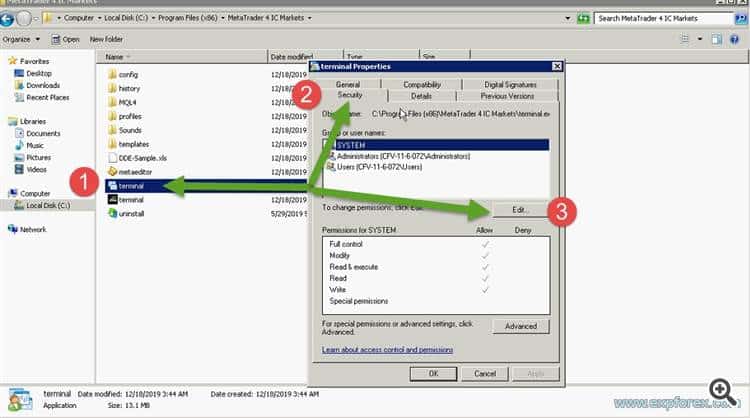
3. เลือกผู้ใช้ (users) ทุกกลุ่มและทำเครื่องหมายให้เป็น Full access (เมื่อถามให้กด YES)
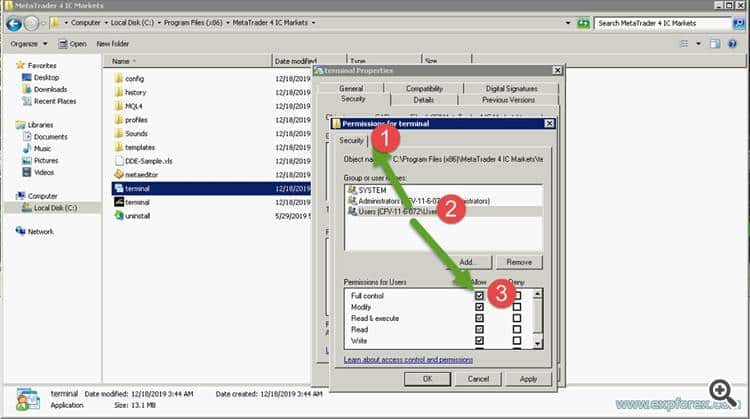
4. เปิดเทอร์มินัลด้วยสิทธิ์ Administrator
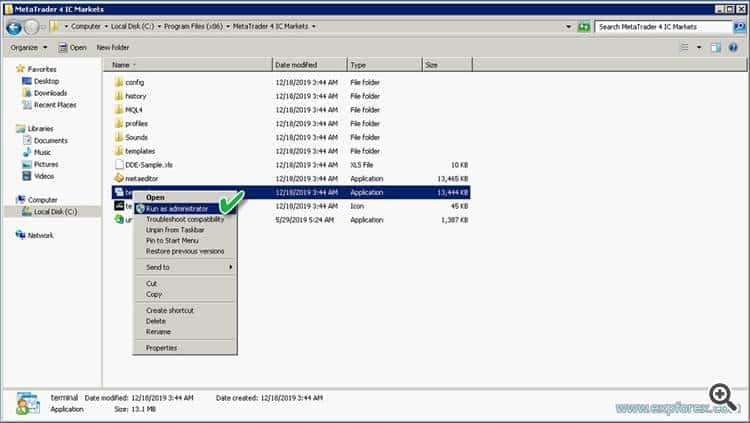
ข้อผิดพลาด: แท็บ Market ว่างเปล่า (bug 12150)
หากคุณลองวิธีแก้ทั้งหมดแล้ว แต่ยังไม่สามารถดาวน์โหลดผลิตภัณฑ์ได้ และแท็บ Market ยังคงว่างเปล่า อาจเป็นเพราะเวอร์ชันของ
ทาง MetaQuotes ไม่รองรับ Windows เวอร์ชันต่ำกว่า Windows Server 2012 หรือ Windows 7
Windows 2008 และ Windows XP — ไม่ได้รับการสนับสนุนอีกต่อไป และ Market จะไม่ทำงาน!
นี่คือข้อความอย่างเป็นทางการจาก MetaQuotes :
Error appears on the build of 1220 again.
2019.12.26 01:17:31.290 Windows Server 2008 R2 Enterprise x64, IE 11, RDP, UAC, 1 x Intel Xeon L5520 @ 2.27GHz, Memory: 312 / 1023 Mb, Disk: 0 / 11 Gb, GMT-8
Put all updates OS , or use at least Windows Server 2012 and Windows Server 2016 is better.
We do not support and do not serve as older OSes.
วิธีแก้ปัญหา:
- 1. ติดตั้งอัปเดตทั้งหมดที่สามารถติดตั้งได้บน Windows ของคุณ
- 2. ติดตั้ง Windows 7 หรือ Windows 10
- 3. หากเป็นเซิร์ฟเวอร์ แนะนำให้ใช้ Windows 2012 หรือ Windows Server 2016
ข้อผิดพลาด: ผู้ขายลบผลิตภัณฑ์ออกจาก Market หรือผู้ขายถูกลบออกจาก Market จะติดตั้งอย่างไร?
ไม่ใช่ปัญหาใหญ่
หากคุณซื้อผลิตภัณฑ์จาก Market และยังมีการเปิดใช้งานเหลืออยู่ คุณสามารถติดตั้งผลิตภัณฑ์ใด ๆ ที่เคยซื้อได้จากเทอร์มินัลของคุณ!
สำหรับขั้นตอน โปรดอ่านคำแนะนำต่อไปนี้:
การติดตั้งและการเปิดใช้งานที่ปรึกษาผู้เชี่ยวชาญที่ซื้อไว้ในเทอร์มินัล
ข้อผิดพลาด: ไม่สามารถติดตั้งที่ปรึกษาผู้เชี่ยวชาญบน VPS ZOMRO, Windows 32-bit
คุณไม่สามารถติดตั้งผลิตภัณฑ์จาก Market ได้บน Windows 32-bit — ทาง MetaQuotes ยกเลิกการรองรับ Windows 32-bit แล้ว
คุณไม่สามารถติดตั้งผลิตภัณฑ์จาก Market บน VPS ZOMRO — MetaQuotes ไม่อนุญาต
วิธีการซื้อและติดตั้งที่ปรึกษาผู้เชี่ยวชาญจาก MQL5.com Market:
การลงทะเบียน หลังการซื้อ แนะนำให้ลงทะเบียนบัญชี MQL5 Community อย่างยิ่ง
- ติดตั้งผลิตภัณฑ์บนคอมพิวเตอร์เครื่องอื่น ๆ ได้ ภายในการเปิดใช้งานที่เหลืออยู่
- รับอัปเดตผลิตภัณฑ์ได้ฟรี
การลงทะเบียนบัญชี ควรทำผ่านตัวเทอร์มินัลโดยตรง
คลิก Register an MQL5 Community ที่ด้านบนของหน้าต่าง Market
หลังการลงทะเบียน การซื้อจะผูกกับบัญชีใหม่
คุณจะสามารถดูการชำระเงินและสินค้าที่ซื้อในโปรไฟล์ของคุณบน MQL5.com
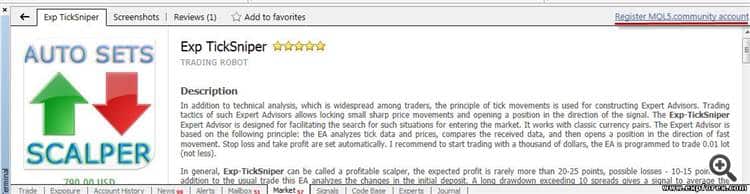
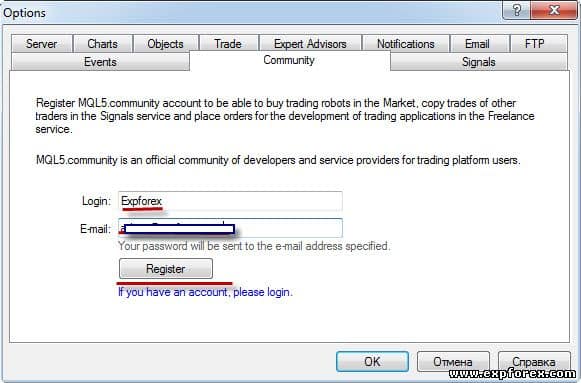
คำถาม?
หากมีคำถามเพิ่มเติม โปรดสอบถามได้เลย เราไม่มีนโยบายขายสินค้าโดยไม่ชี้แจง
และผลิตภัณฑ์ของเราทุกตัวสามารถทดสอบได้ก่อนตัดสินใจซื้อ
เราขอบคุณสำหรับความคิดเห็นและข้อเสนอแนะเกี่ยวกับผลิตภัณฑ์ของเรา และเราพยายามรักษามาตรฐานคุณภาพให้สูงอยู่เสมอ
ขอบคุณที่อยู่กับเรา!
มีคำถามไหม?
โพสต์นี้มีให้บริการใน: English Portuguese Español Deutsch Українська Chinese Русский Français Italiano Türkçe 日本語 한국어 العربية Indonesian ไทย Tiếng Việt








ใส่ความเห็น